Сізді Snapchat-қа кім қоспағанын қалай көруге болады

Мазмұны
Snapchat ұсынатын алуан түрлі нәрселерімен танымал. Біз Snapchat қолданбасын оның басқа еш жерде кездеспейтін қызықты, ерекше мүмкіндіктері үшін пайдаланамыз. Біз Snapchat қолданбасын фотосуреттеріміз бен бейнелерімізді жақсартатын әдемі сүзгілер мен линзаларды пайдалану, сүйікті атақты адамдарымызды қадағалау және Spotlight арқылы бейнелерді көру үшін пайдаланамыз. Бірақ, ең бастысы, біз ескі және жаңа достар тауып, олармен сөйлесу үшін Snapchat пайдаланамыз. Snapchat қолданбаның Жылдам қосу бөлімінде көретін ұсыныстар арқылы және іздеу жолағы арқылы пайдаланушы атын қолмен іздеу арқылы контактілерден достар табуға мүмкіндік береді.

Пайдаланушыны дос ретінде қосу Snapchat тек бірнеше рет түртуді қажет етеді, бірақ пайдаланушы сізді қайта қосқанша сіздің досыңыз бола алмайды. Біреу сізді қайта қосқанда хабарландыру алатын болсаңыз да, кімнің қосылмағанын көрудің оңай жолы жоқ сияқты.
Ал, Snapchat-та достық сұрауыңызды кім қабылдамағанын білу мүмкін емес. сен ойлағандай қиын. Және мұны істеудің бір емес, бірнеше жолы бар. Snapchat қолданбасында күтудегі достық сұрауларды көрудің үш жолы туралы білу үшін оқыңыз.
Сондай-ақ_қараңыз: Ford сенсорлық экраны түртуге жауап бермейді ме? Бұл түзетулерді қолданып көріңізSnapchat қолданбасында сізді кім қайта қоспағанын көру мүмкін бе?
Snapchat жасаушыларында қолданбаның барлық жерінде көрінетін ерекшелік қабілеті бар.
Чаттасу және достар табу сияқты ең іргелі мүмкіндіктерден бастап, ең тривиальды мүмкіндіктерге дейін. Сізді кім қайта қоспағанын көріп, Snapchat біледіпайдаланушылардың бастарын тырнап алуын қалай ұстауға болады. Енді жоқ!
Осы блогта бізбен бірге болғаныңызша, шатасуларыңызды артта қалдыра аласыз. Қолданбамен және оның мүмкіндіктерімен айналысқаннан кейін, біз сізді Snapchat-қа кім қайта қоспағанын көруге мүмкіндік беретін үш тиімді жолды ойлап таптық.
Кім екенін анықтаудың ең дәл әдісінен бастайық. сізді Snapchat қолданбасына қайта қосқан жоқ.
№1: деректеріңізді жүктеп алу
Snapchat есептік жазба деректерін құрылғыңызға жүктеп алуға мүмкіндік береді. Мұнда сіз көргіңіз келетін деректердің көпшілігі, соның ішінде сақталған чаттар, достар тізімі, жіберілген және қабылданған дос сұраулары, суретке түсіру журналы және т.б. бар.
Неге біз бұл әдісті бірінші орынға қойдық? Өйткені ол сізді қайта қоспағандардың толық тізімін көруге мүмкіндік береді; басқа ешбір әдіс мұны істей алмайды.
Олай болса, дәл қазір қадамдарға көшейік:
1-қадам: Веб-шолғышты (мүмкіндігінше Chrome) іске қосып, / бетіне өтіңіз. /accounts.snapchat.com.
St ep 2: Пайдаланушы аты мен құпия сөзді енгізу арқылы тіркелгіңізге кіріңіз.
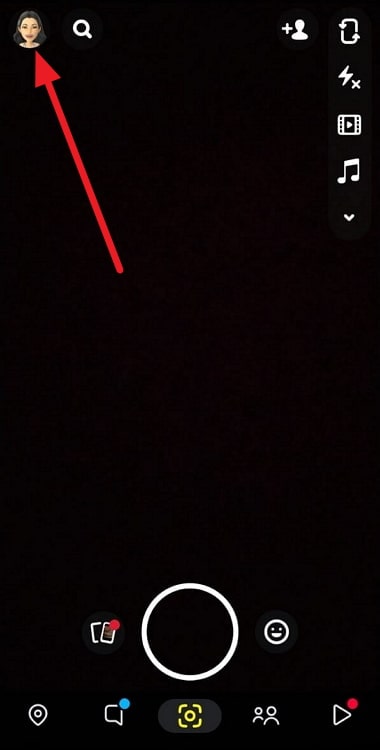
3-қадам: Сіз «Тіркелгіні басқару» бетіне түсесіз, онда сіз бірнеше түймелерді көресіз. Менің деректерім түймесін түртіңіз.
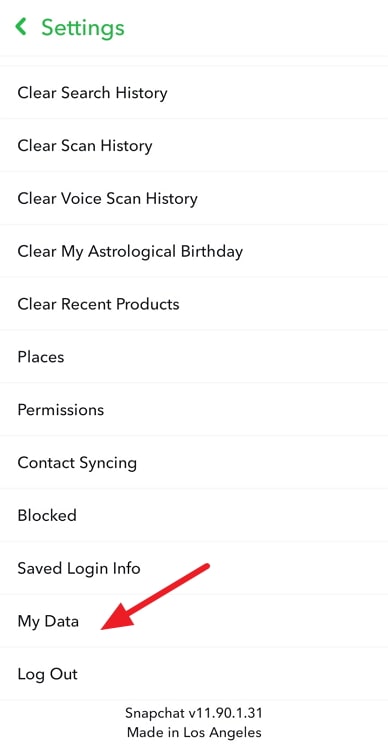
4-қадам: Менің деректерім бетінде төменге қарай жылжыңыз; деректеріңізді қамтитын қысылған ZIP файлын алғыңыз келетін электрондық пошта мекенжайын толтыруыңыз керек. Одан кейін «Сұраныс жіберу» түймесін басыңыз.
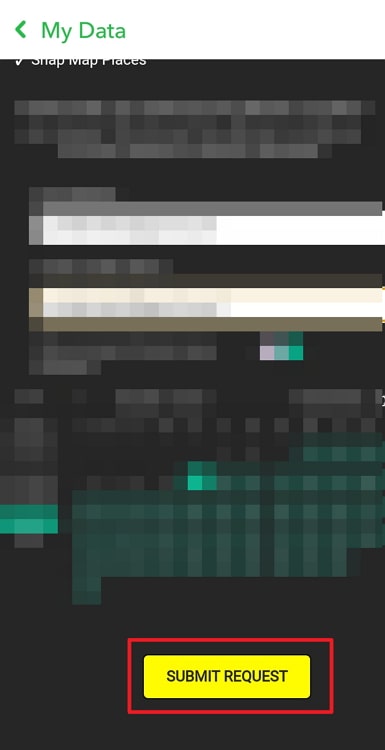
Міне, келедікүту бөлігі. Snapchat файлыңызды дайындауды бастайды. Әдетте, бір сағат ішінде файлға сілтемесі бар электрондық хат аласыз. Бірақ кейде бұл 24 сағатқа дейін немесе одан да көп уақытты алуы мүмкін.
5-қадам: «Snapchat деректеріңіз жүктеп алуға дайын» тақырыбы бар электрондық хат алғаннан кейін түймесін түртіңіз. файлыңызға өту үшін электрондық поштадағы сілтемені басыңыз.
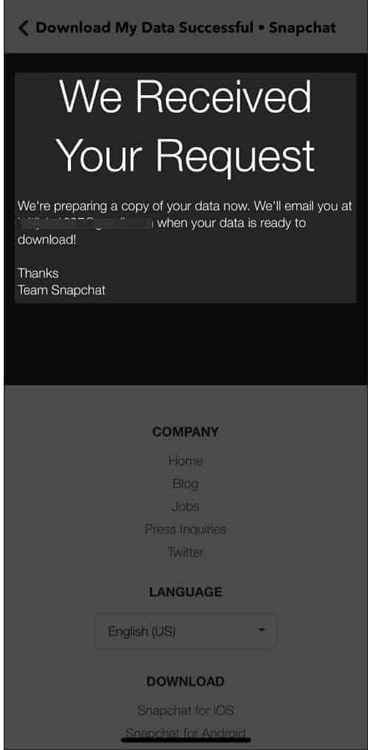
6-қадам: Менің деректерім веб-бетіне қайтып оралғанда, файлыңызды «Файлыңыз дайын» ішкі тақырыбының астынан табасыз. Жүктеп алу үшін файл атауын түртіңіз.
7-қадам: Файлдың мазмұнын шығарыңыз. Шығарылған қалтада екі қалта және бір файл бар. html деп аталатын қалтаны ашыңыз.
8-қадам: friends.html деп аталатын файлды тауып, оны браузер арқылы ашыңыз. Бұл html бетінде сіз достарыңыздың, жіберілген достық сұраулардың, жойылған достардың, бұғатталған пайдаланушылардың және т.б. шолуды көресіз.
Жіберілген достық сұраулары бөлімінде сізді кері қоспаған пайдаланушылар тізімі бар. .
№2: Snapscore көрсеткішін тексеру
Нақты бір пайдаланушының сізді қайта қосқан-қоспағанын тексерудің кең тараған жолы - олардың түсіру көрсеткішін көру мүмкіндігін тексеру. Егер сіз оны көре алсаңыз, олар сізді қайта қосты; мүмкін болмаса, олар сізді қоспаған болуы мүмкін.
1-қадам: Snapchat қолданбасын ашып, есептік жазбаңызға кіріңіз.
2-қадам: Пайдаланушымен бұрын сөйлескен болсаңыз, оның достық профиліне өту үшін Чаттарға өтіп, оның битмоджиін түртіңіз.
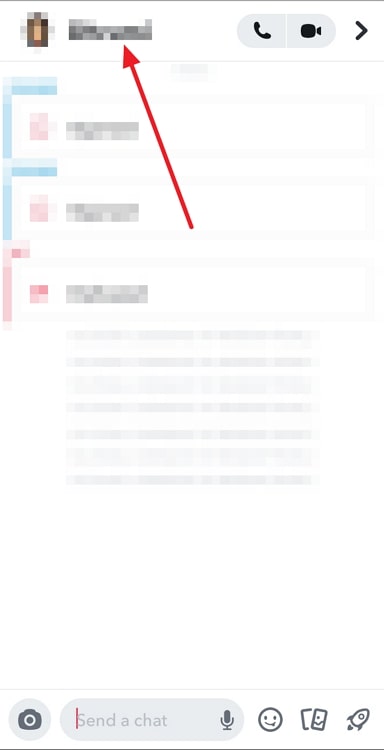
Егер оларСізді қоссаңыз, профиль бетіндегі олардың битмоджи белгішесінің астында олардың суретін көресіз. Егер сіз суретті көре алмасаңыз, ол сізді қайта қоспаған болуы мүмкін.
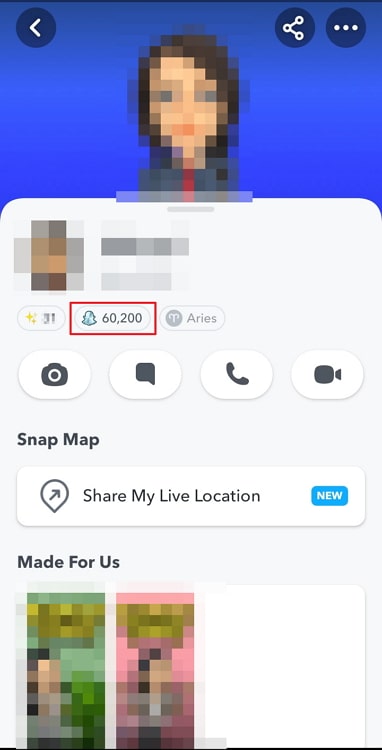
Егер адаммен сөйлеспеген болсаңыз, іздеу жолағын пайдаланып оның пайдаланушы атын іздеп, оның битмоджилер нәтижелерде пайда болғанда.
ЕСКЕРТУ: Бұл әдіс көп жағдайда дәл жұмыс істегенімен, көптеген пайдаланушылар басқа адам екенін білсе де, суретті көре алмайтындарын жиі хабарлайды. олардың досы. Сондықтан, бұл әдісті тұз дәнімен пайдаланыңыз.
№3: Жақында қосылғандар және Менің достарым
Егер сіз жақында қосқан пайдаланушылар сізді қайта қосқан-қоспағанын көргіңіз келсе. Пайдаланушыларды «Жақында қосылғандар» тізімінде көруге және олардың «Менің достарым» тізімінде бар-жоғын тексеруге болады.
1-қадам: Snapchat қолданбасын ашып, жоғарғы жағындағы Достарды қосу белгішесін түртіңіз. «Камера» қойындысынан экранның оң жақ бөлігін таңдаңыз.
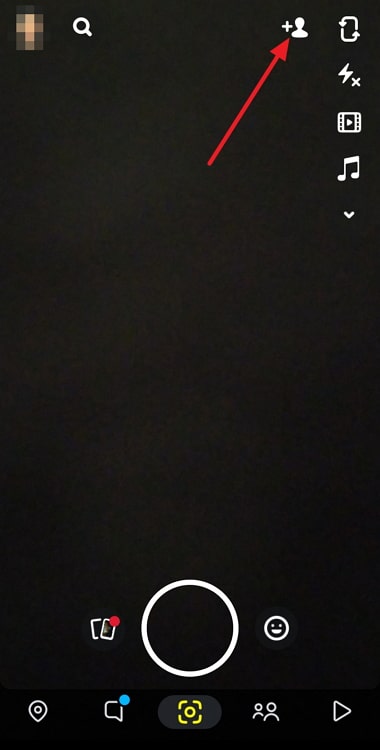
2-қадам: Достар қосу экранының жоғарғы оң жақ бұрышындағы көлденең эллипсті түртіп, Жақында қосылған тармағын таңдаңыз. Тексергіңіз келетін пайдаланушының пайдаланушы атын ескеріңіз.
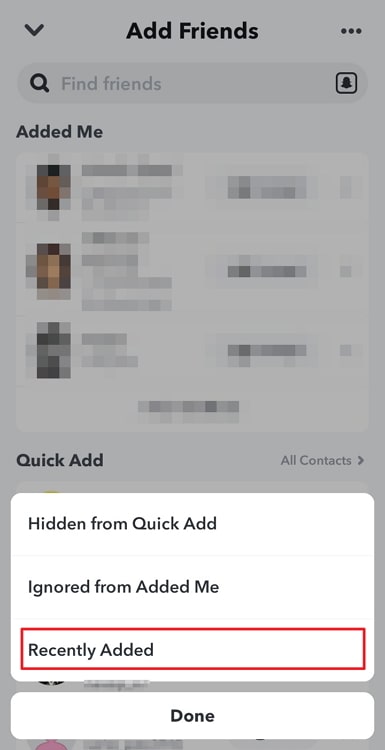
3-қадам: Профильге өтіп, сәл төмен жылжып, "Менің достарым" опциясын түртіңіз.
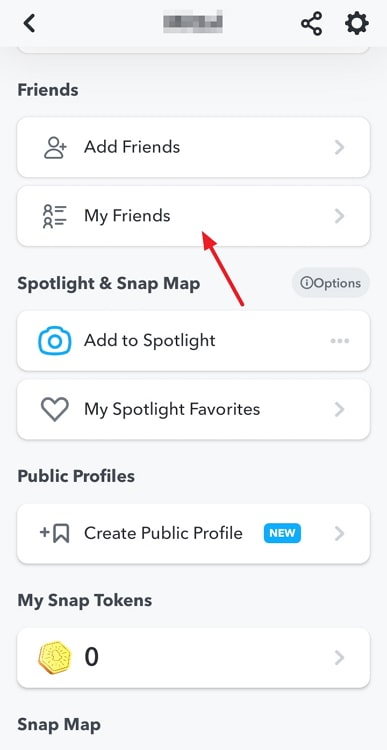
4-қадам: Көргіңіз келетін пайдаланушы үшін Менің достарым тізімін тексеріңіз. Пайдаланушы ол жерде болмаса, ол сізді қайта қоспаған.
Сондай-ақ_қараңыз: Messenger соңғы белсенділікті қанша уақыт көрсетеді?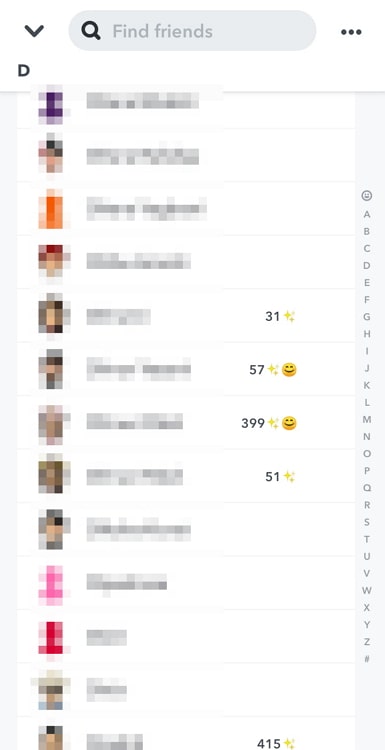
Қорытындылау
Егер сізді кім қайта қоспағанын білгіңіз келсе.Snapchat, сіз блогта айтылған үш әдістің көмегіне жүгіне аласыз.
Бірінші әдіс сізді қайта қоспағандардың тізімін көрсетуі мүмкін, бірақ бұл біраз ұзақ және түсініксіз болып көрінуі мүмкін. Қалған екі әдіс белгілі бір пайдаланушының сізді қайта қосқан-қоспағанын тексеруге мүмкіндік береді.
Сонымен, осы әдістердің қайсысы сізге ең жақсы нұсқа болып көрінеді? Олардың әрқайсысын қолданып көріңіз және сізге не көмектескенін және не істемейтінін айтыңыз. Біз бәріміз сіздің пікіріңізге құлақ асамыз.

